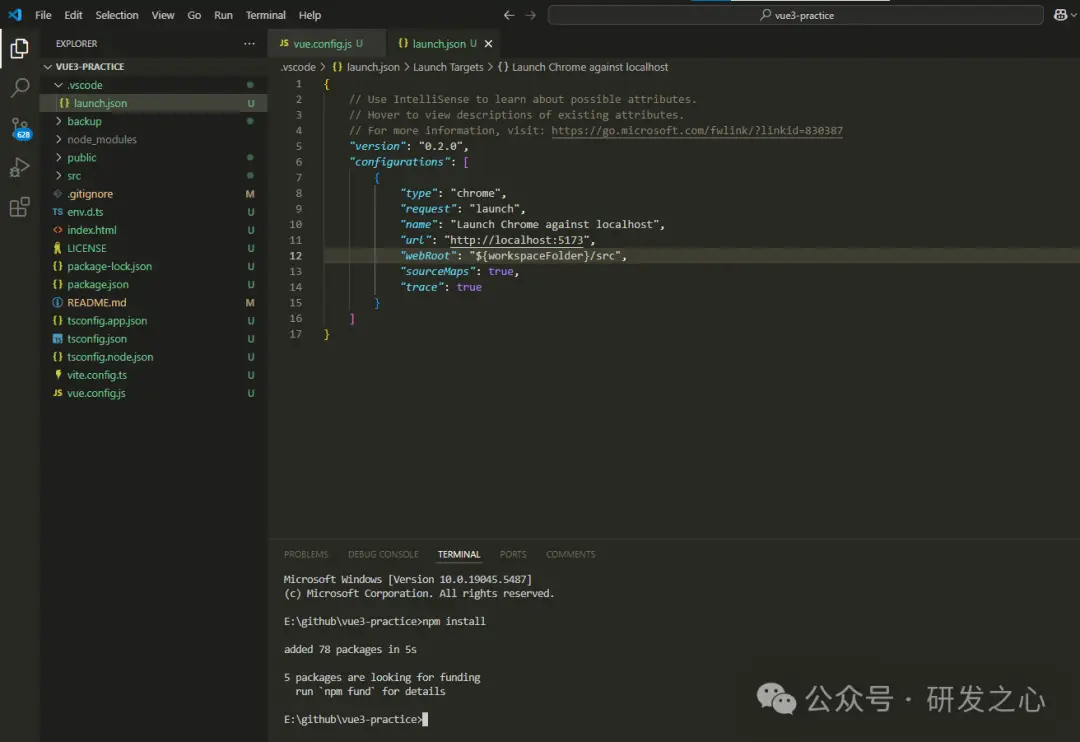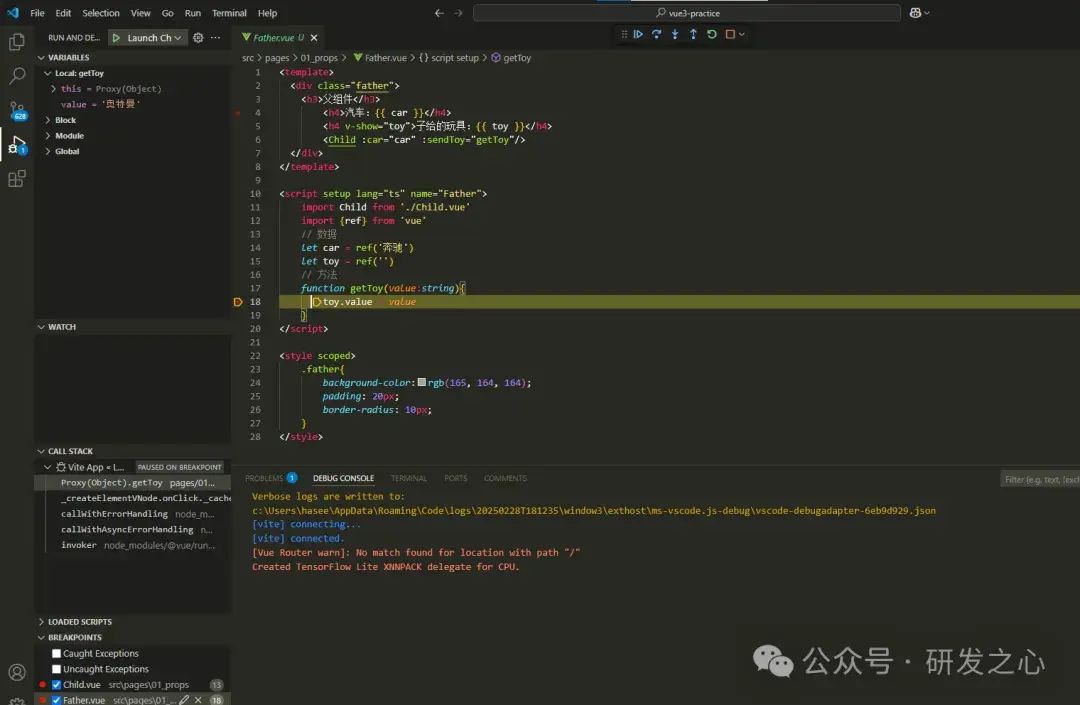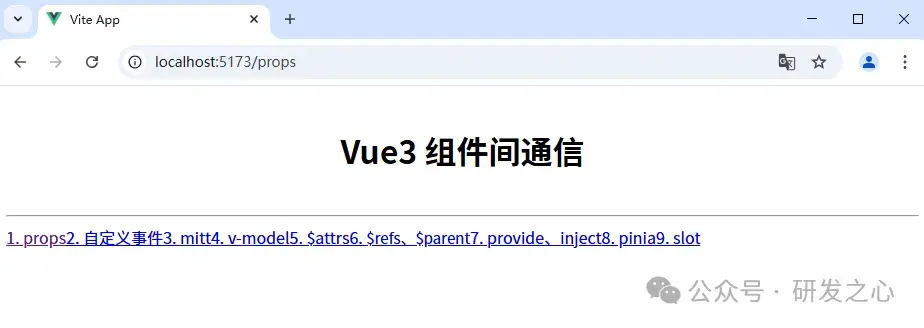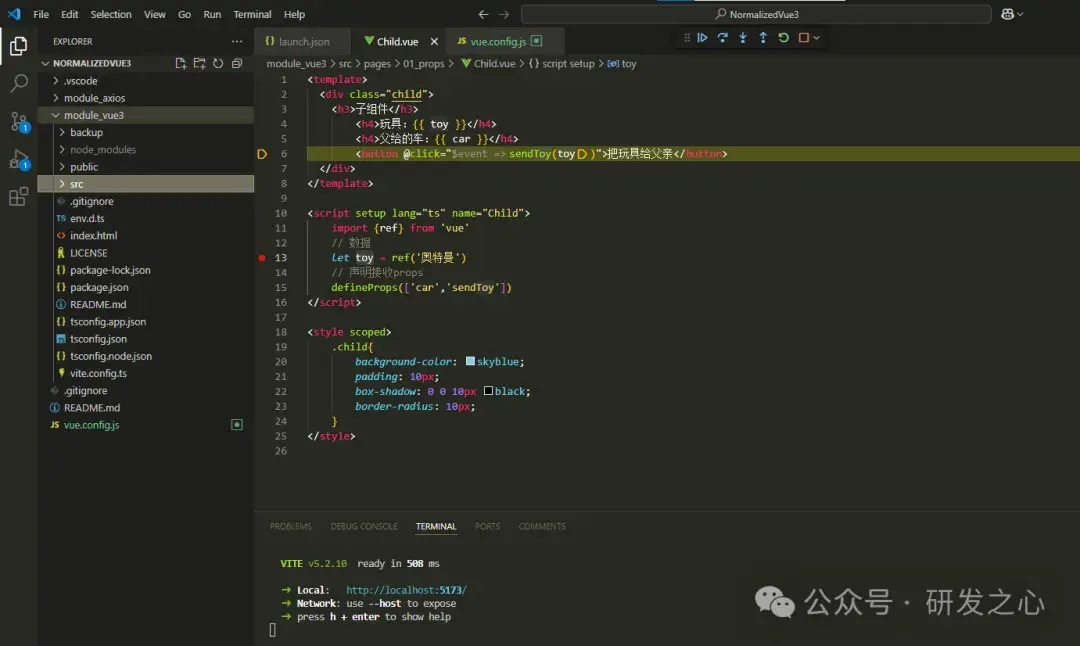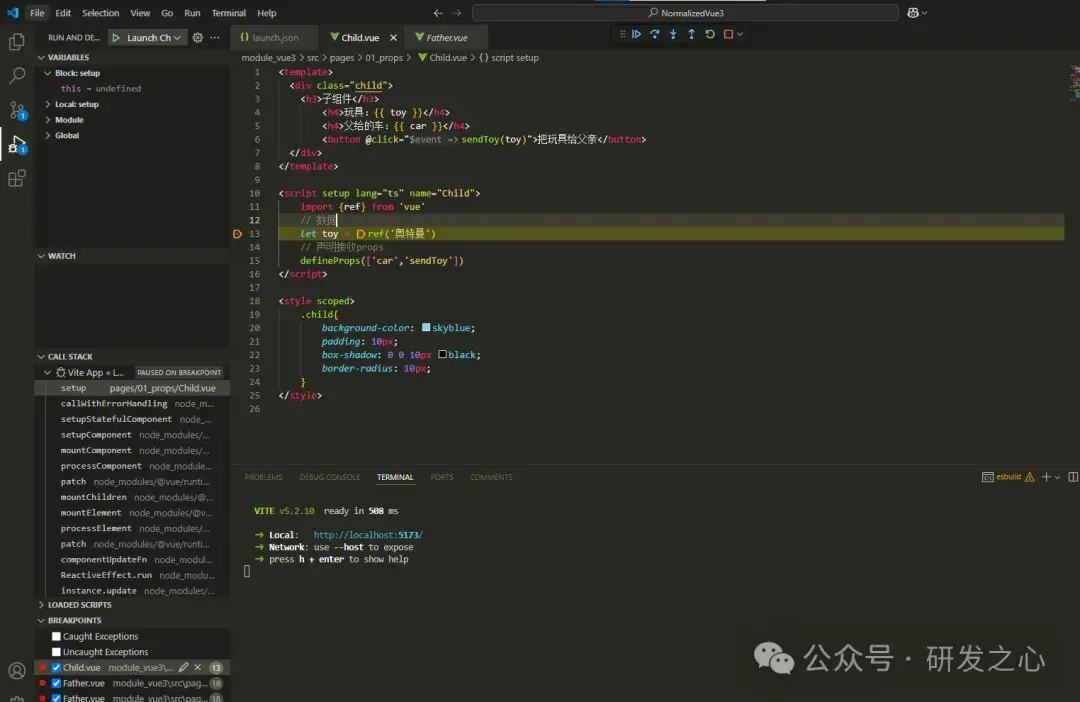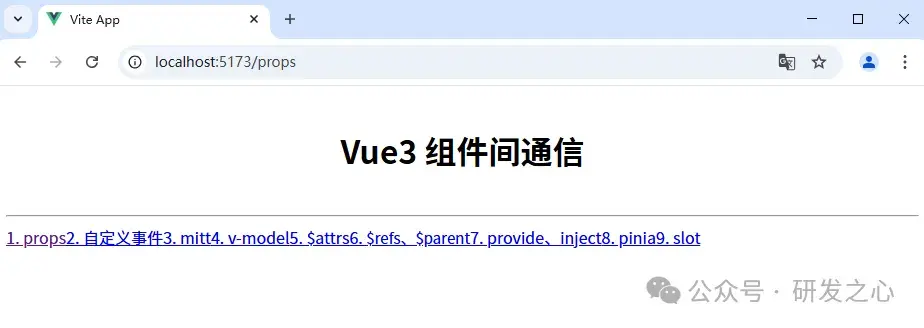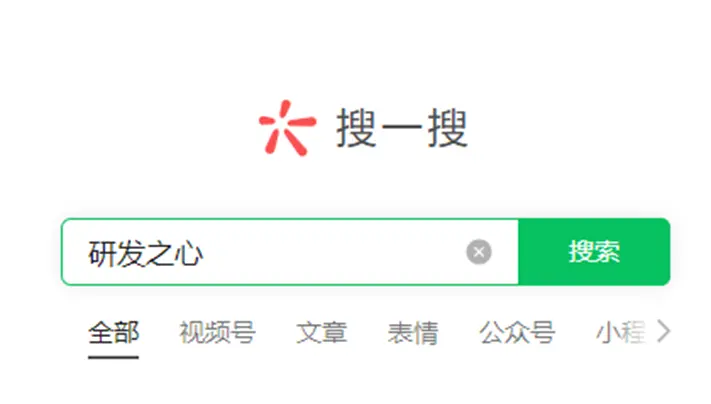夙夜小哥這幾天有個項目前端人手不夠,要我支援幾天。我本人之前是寫後端的,在支援的過程中發現前端對JavaScript或者typescript的方法提示以及代碼導航功能都比較弱,可能是由於js本身屬於弱類型語言,所以這波並不屬於VSCode的鍋。
但是我又發現好像VSCode不進行配置的話,沒法直接使用調試功能,好傢伙,這下讓我一頓上網衝浪百度+谷歌,翻來翻去感覺網友都沒有寫在點子上,最後還是我結合Vue官方文檔與Copilot得到了答案
不得不感嘆如今AI能力的強大。。
https://v2.cn.vuejs.org/v2/cookbook/debugging-in-vscode.html
https://copilot.microsoft.com/
好了,接下來進入本文的正題,“在VSCode中,如何調試我們的Vue前端項目"
開啓webpack源映射source-map
首先新建vue.confg.js,開啓webpack源映射source-map
module.exports = {
configureWebpack: {
devtool: 'source-map'
}
}
接下來選擇Run and Debug,創建屬於VSCode的launch.json配置文件
在以上source-map開啓的基礎上,launch.json配置文件的具體配置需要根據當前項目src目錄所處的位置有以下兩種情況
- scr在跟目錄下如/project/src
- src不在根目錄下如/project/.../src
launch.json配置文件的具體配置見下文
src在根目錄下如/project/src
項目結構如下:vue3-practice/src
.vscode/launch.json配置如下:
- 指定項目啓動端口:"url": "http://localhost:5173"
- 指定src目錄位置:
"webRoot": "${workspaceFolder}/src",其中${workspaceFolder}意味着項目根目錄vue3-practice - 開啓webpack源映射source-map:
"sourceMaps": true。這裏的"sourceMaps": true和vue.config.js中的module.exports = { configureWebpack: { devtool: 'source-map' } }的配置並不重複。前者是 VS Code 調試配置中的一部分,用於告訴調試器使用源映射,而後者是 Webpack 配置的一部分,用於生成源映射文件。兩者共同作用,確保調試器能夠正確映射到源代碼。 - 在調試配置中,
"trace": true表示啓用詳細的調試日誌記錄。這將生成更多的調試信息,幫助你診斷和解決調試過程中遇到的問題。
{
// Use IntelliSense to learn about possible attributes.
// Hover to view descriptions of existing attributes.
// For more information, visit: https://go.microsoft.com/fwlink/?linkid=830387
"version": "0.2.0",
"configurations": [
{
"type": "chrome",
"request": "launch",
"name": "Launch Chrome against localhost",
"url": "http://localhost:5173",
"webRoot": "${workspaceFolder}/src",
"sourceMaps": true,
"trace": true
}
]
}首先正常啓動項目
npm run dev
或者
npm run serve在項目已經啓動的基礎上,給項目源代碼適當位置打上斷點,然後選擇IDE左側邊欄的Debug按鈕以Debug模式再次啓動
同時自動彈出新的調試模式瀏覽器主頁窗口,證明調試模式已生效
src不在根目錄下如/project/.../src
項目結構如下:NORMALIZEDVUE3/module_vue3/src
.vscode/launch.json配置如下:
- 指定項目啓動端口:"url": "http://localhost:5173"
- 指定src目錄位置:
"webRoot": "${workspaceFolder}/module_vue3/src",其中${workspaceFolder}意味着項目的根目錄NORMALIZEDVUE3 - 開啓webpack源映射source-map:
"sourceMaps": true。這裏的"sourceMaps": true和vue.config.js中的module.exports = { configureWebpack: { devtool: 'source-map' } }的配置並不重複。前者是 VS Code 調試配置中的一部分,用於告訴調試器使用源映射,而後者是 Webpack 配置的一部分,用於生成源映射文件。兩者共同作用,確保調試器能夠正確映射到源代碼。 - 在調試配置中,
"trace": true表示啓用詳細的調試日誌記錄。這將生成更多的調試信息,幫助你診斷和解決調試過程中遇到的問題。
{
// Use IntelliSense to learn about possible attributes.
// Hover to view descriptions of existing attributes.
// For more information, visit: https://go.microsoft.com/fwlink/?linkid=830387
"version": "0.2.0",
"configurations": [
{
"type": "chrome",
"request": "launch",
"name": "Launch Chrome against localhost",
"url": "http://localhost:5173",
"webRoot": "${workspaceFolder}/module_vue3/src",
"sourceMaps": true,
"trace": true
}
]
}首先正常啓動項目
npm run dev
或者
npm run serve在項目已經啓動的基礎上,給項目源代碼適當位置打上斷點,然後選擇IDE左側邊欄的Debug按鈕以Debug模式再次啓動
同時自動彈出新的調試模式瀏覽器主頁窗口,證明調試模式已生效
打完收工!